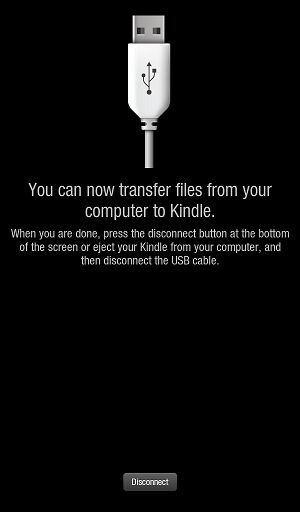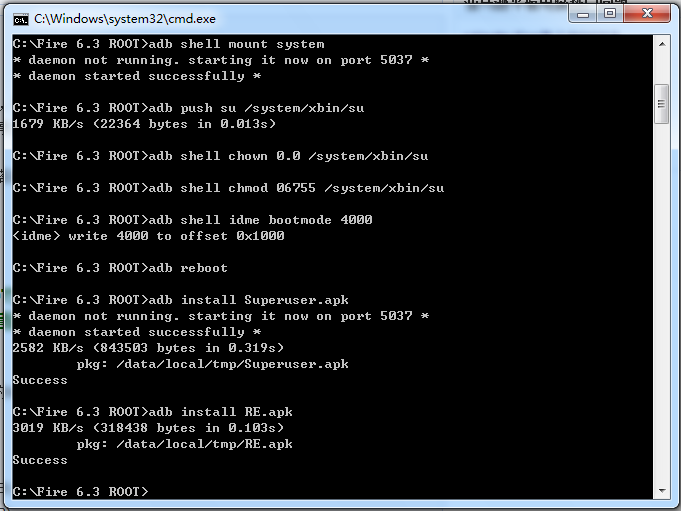Kindle Fire v6.3 root 教程
Kindle Fire 6.3的ROOT方法和之前版本有所变化,连带安装TWRP!
安装过TWRP的,请勿直接升级,请先卸载TWRP后再升级!
1. 本文以Kindle Fire 最新版的6.3为例,没有升级的,请自行先升级,Kindle Fire 6.3升级文件下载: Fire 6.3 ROOT
4. 依次输入以下命令:
adb push fbmode /data/local/fbmode![]()
![]()
![]()
![]()
adb shell chmod 755 /data/local/fbmode
adb shell /data/local/fbmode
adb reboot
5. Kindle Fire自动重启进入Fastboot模式,继续输入一下命令:
fastboot -i 0x1949 boot twrp-blaze-2.0.0RC0.img
6. Kindle Fire自动进入TWRP安装,等Fire显示屏上出现Reboot按钮,点击Reboot继续输入一下命令
fastboot oem idme bootmode 5002
fastboot reboot
7. Fire自动重启,进入TWRP界面后,输入一下命令:
adb shell mount system
adb push su /system/xbin/su
adb shell chown 0.0 /system/xbin/su
adb shell chmod 06755 /system/xbin/su
adb shell idme bootmode 4000
adb reboot
8. Fire自动重启进入系统,输入以下命令安装Superuser:
adb install Superuser.apk
adb install RE.apk
安装过TWRP的,请勿直接升级,请先卸载TWRP后再升级!
1. 本文以Kindle Fire 最新版的6.3为例,没有升级的,请自行先升级,Kindle Fire 6.3升级文件下载: Fire 6.3 ROOT
2. Kindle Fire连接至您的计算机,点击Disconnect断开Kindle Fire U盘模式
3. 打开ADB文件夹,在文件夹空白处按住“Shift”键,然后点击鼠标右键选择“在此处打开命令窗口”
(如果您的电脑系统是 Windows XP 的话,此步改操作为:开始—运行(或Windows键+R)—输入cmd—输入cd — 输入cd adb)
4. 依次输入以下命令:
adb push fbmode /data/local/fbmode
adb shell chmod 755 /data/local/fbmode
adb shell /data/local/fbmode
adb reboot
5. Kindle Fire自动重启进入Fastboot模式,继续输入一下命令:
fastboot -i 0x1949 boot twrp-blaze-2.0.0RC0.img
6. Kindle Fire自动进入TWRP安装,等Fire显示屏上出现Reboot按钮,点击Reboot继续输入一下命令
fastboot oem idme bootmode 5002
fastboot reboot
7. Fire自动重启,进入TWRP界面后,输入一下命令:
adb shell mount system
adb push su /system/xbin/su
adb shell chown 0.0 /system/xbin/su
adb shell chmod 06755 /system/xbin/su
adb shell idme bootmode 4000
adb reboot
8. Fire自动重启进入系统,输入以下命令安装Superuser:
adb install Superuser.apk
adb install RE.apk
9. 安装RE管理器(下载),看看有没有授权提醒,有的话就是ROOT成功了,点击Allow(允许)就可以获得最高权限了
PS: 原文:http://ask.zol.com.cn/q/22155.html, 转载请注明出处。